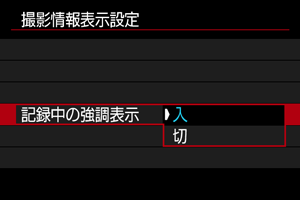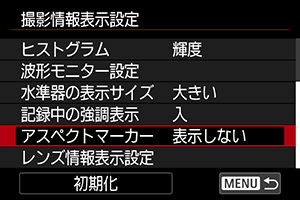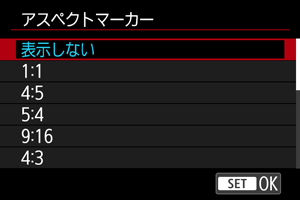撮影情報表示設定
動画撮影時にモニターまたはファインダーに表示する画面や情報などをカスタマイズすることができます。
参考
-
以下の項目については、静止画撮影の撮影情報表示設定を参照してください。
- モニター情報表示カスタマイズ
- ファインダー情報表示カスタマイズ
- グリッド
- ヒストグラム
- 水準器の表示サイズ
- カードの空き容量(%)表示
- レンズ情報表示設定
- 設定の初期化
波形モニター設定
モニターまたはファインダーに波形モニターを表示できます。HDMI出力時は外部モニターに表示されます。
-
[波形モニター設定]を選ぶ
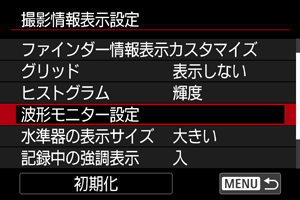
-
[波形モニター表示]で[する]を選ぶ

-
[タイプ]で波形モニターの設定を選ぶ
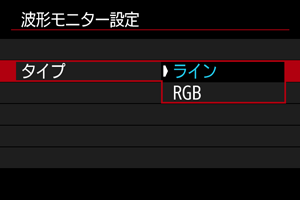
ライン
横軸を映像の水平方向座標、縦軸を輝度値として、映像全体の波形を表示します。
RGB
横軸を映像の水平方向座標、縦軸をRGBそれぞれの輝度値として、映像全体の波形をパレード表示します。
注意
- 撮影モードが[
]のときは、波形モニターが表示されません。
参考
- 波形モニターは、カスタムピクチャーの画質調整画面にも表示されます。
記録中の強調表示
アスペクトマーカー
動画撮影後の編集で画像のアスペクト比を変更する場合に、撮影時から編集後の画角を意識できるよう、動画撮影画面(撮影待機状態および動画撮影中)にアスペクトマーカーを表示させることができます。
参考
- 動画再生時には表示されません(撮影した動画にアスペクトマーカー情報は付加されません)。